Casting YouTube en andere webvideo's naar Kodi (zoals de Chromecast)

Wilt u ooit dat u YouTube en andere webvideo's van uw telefoon of laptop naar uw tv kon sturen? Het is een valstrik die gebruikers van Chromecast en Apple TV waarschijnlijk hebben getrokken, maar die zich niet buitengesloten voelen: je kunt het ook in Kodi laten werken.
Kodi heeft veel add-ons waarmee je video's van YouTube kunt afspelen, Twitch en andere streaming-sites, maar soms wil je niet met Kodi op je afstandsbediening navigeren om iets te spelen, vooral als je het al op je telefoon hebt staan. Met deze tools kun je video's van je telefoon of laptop rechtstreeks naar je tv verzenden, net als op een Chromecast. Helaas werkt de manier waarop dit werkt, je kunt alleen video's casten van services waarvoor Kodi een add-on heeft voor - wat geen Netflix betekent. Maar YouTube en tal van andere services zouden moeten werken, zolang je de juiste add-on als eerste installeert. Ga als volgt te werk om alles in te stellen.
Eerst: Afstandsbediening in Kodi inschakelen
Voordat we media naar Kodi kunnen verzenden, moeten we een paar dingen mogelijk maken. Ga in uw mediacenter naar Instellingen> Services.
Ga vanaf hier naar het tabblad Webserver.
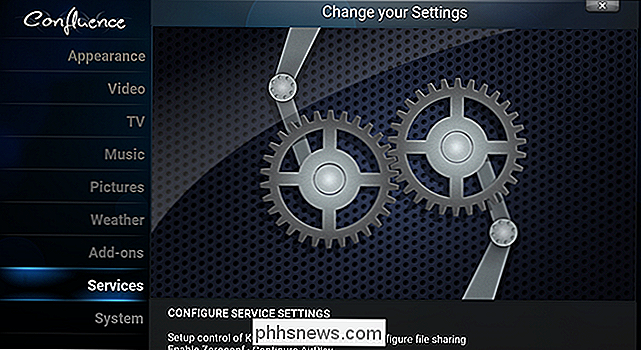
Controleer of "Afstandsbediening toestaan via HTTP" is ingeschakeld. U kunt een aangepast poortnummer instellen als u dat wilt, hoewel het prima is om de standaard "8080" te verlaten als u geen specifieke poort in gedachten heeft. Je kunt ook een gebruikersnaam en wachtwoord instellen, wat een goed idee is als je een netwerk deelt en niet wilt dat iemand anders de controle over je tv overneemt.
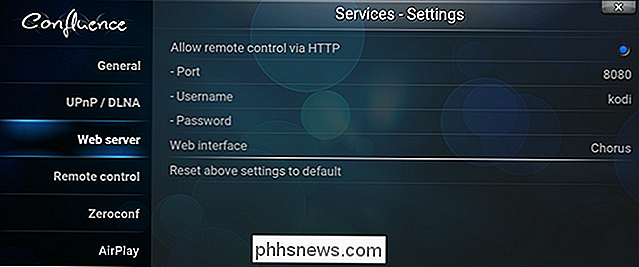
Ga vervolgens naar het tabblad "Afstandsbediening".
zorg ervoor dat "Afstandsbediening toestaan door programma's op dit systeem" en "Afstandsbediening toestaan door programma's op andere systemen" beide zijn ingeschakeld.
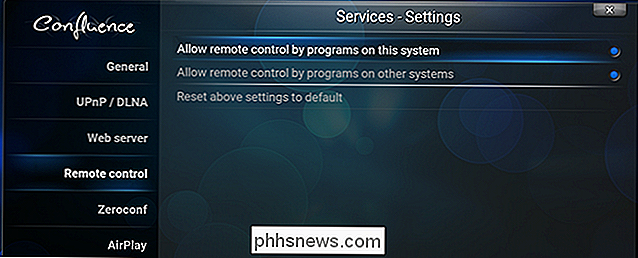
Vind tot slot voor uw eigen referentie het lokale IP-adres van uw computer op het Media Center door naar Systeem te gaan Informatie> Netwerk.
Onthoud dit IP-adres. Idealiter zou u ook een statisch IP-adres op uw router instellen, zodat u uw instellingen later niet hoeft te wijzigen. Mogelijk hebt u zowel dit IP-adres als uw poortnummer nodig om de andere programma's in dit artikel in te stellen.
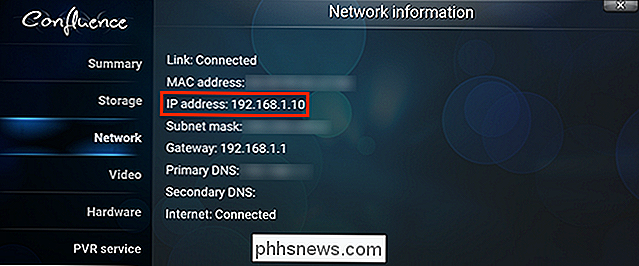
YouTube-links (en andere webvideo) verzenden vanuit de browser van uw computer
Op uw computer kunt u YouTube-links naar Kodi met behulp van browserextensies. Hier zijn er een paar voor de grote browsers:
Chrome: Play To Kodi, dat niet alleen YouTube, maar ook Hulu, Twitch en een paar andere sites
- Firefox: Send To XBMC / Kodi ondersteunt, waarmee je ook kunt casten lokale video's van je computer
- Safari: KodiPlay, dat YouTube, Vimeo, DailyMotion, Hulu, Twitch en meer
- ondersteunt. Let op: voor video's moet je de juiste add-on hebben geïnstalleerd in Kodi. Als u bijvoorbeeld YouTube-video's wilt afspelen, moet u de YouTube-add-on installeren en om Vimeo-video's af te spelen, moet u de Vimeo-add-on installeren.
Anders werken al deze uitbreidingen in wezen op dezelfde manier. Open een YouTube-video op uw computer en klik vervolgens op het pictogram van de extensie.
Hiermee verzendt u de video naar Kodi of geeft u de mogelijkheid om dit te doen. In Play To Kodi voor Chrome, zoals hierboven te zien, kun je Kodi ook volledig vanuit de browserextensie besturen, wat een leuke extra bonus is als je je laptop wilt gebruiken terwijl je tv kijkt.
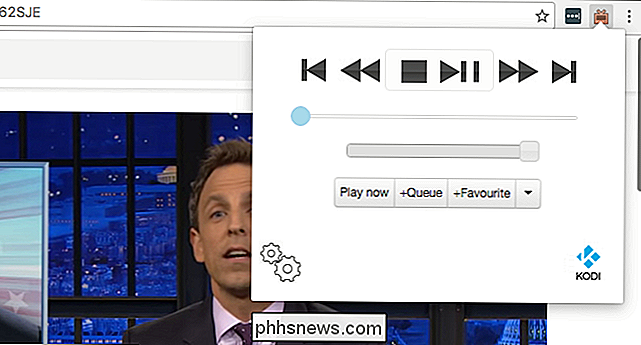
YouTube-video's vanaf je Mac verzenden met deze widgets
Dit is een bonus voor Mac-gebruikers. Je weet waarschijnlijk al dat je het Berichtencentrum met allerlei widgets kunt instellen en het blijkt dat er een vrij goede widget voor Kodi is, die je kunt downloaden van het Kodi-forum.
Je kunt dit gebruiken om bestuur Kodi met de knoppen op het scherm, of je kunt op de widget klikken en dan Kodi bedienen met het toetsenbord van je Mac. Het is serieus als magie. Maar ik noem deze widget hier omdat je ook YouTube-URL's op de widget kunt plakken om ze op je thuisbioscoop-pc te laten spelen. Als je de voorkeur geeft aan old-school widgets, is er een Dashboard-widget die op dezelfde manier werkt.
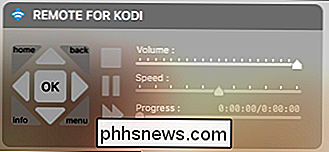
Ik heb helaas geen hulpprogramma gevonden zoals Windows of Linux, maar ze zijn een goed alternatief voor Mac-gebruikers die niet zoals de hierboven genoemde browserextensies.
Verzend videolinks van Android met Kore of Yatse
We hebben het gehad over Yatse, de ultieme Kodi-afstandsbediening voor Android. Er is ook Kore, de officiële afstandsbediening voor Kodi. Als je een van deze programma's hebt ingesteld, kun je YouTube en andere links van je Android-telefoon delen met je thuisbioscoop-pc. Tik in de YouTube-app op de knop 'Delen' voor een video.
Selecteer in de lijst met opties 'Spelen op Kodi'.
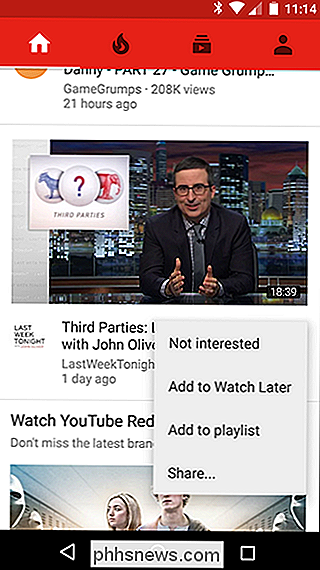
De video wordt meteen op je tv afgespeeld.
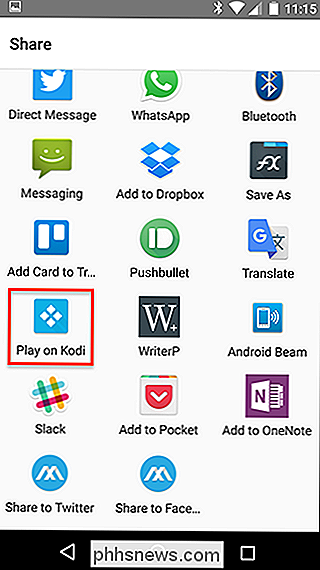
YouTube is de enige site die wordt ondersteund door Kore, de officiële Kodi-afstandsbediening. De externe Yatse-afstandsbediening ondersteunt echter nog een paar andere sites: Vimeo, Justin.TV, DailyMotion en elke video waar je een directe URL voor hebt.
Muziek, foto's en YouTube-video's verzenden vanaf iOS of Android met behulp van Pushbullet
Als je Pushbullet al hebt ingesteld om Android-meldingen op je pc of Mac te bekijken, zul je blij zijn te weten dat er ook een extensie voor Kodi is. Ga naar Systeem> AddOns> Installeren vanuit repository> Alle repositories> Services, dan zul je Pushbullet vinden.
Installeer de add-on en je vindt hem onder "Programma's". Eenmaal geconfigureerd, kunt u inhoud van elk Pushbullet-apparaat naar Kodi pushen.
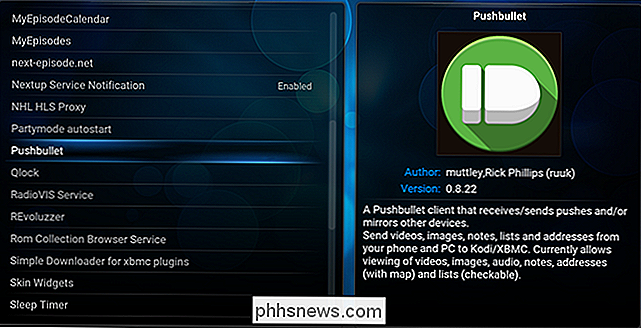
Ondersteunde media worden automatisch afgespeeld of aan de huidige afspeellijst toegevoegd. Dit is met name de enige manier om YouTube-links van iOS naar Kodi te verzenden.
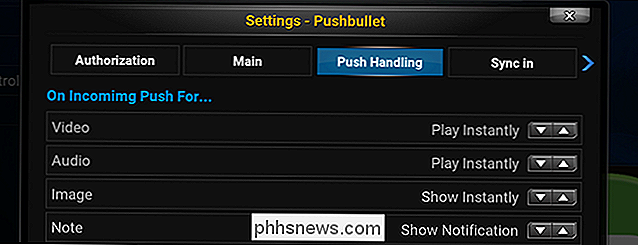
Send Audio Over AirPlay
Het is geen video, maar we dachten dat Kodi's ingebouwde AirPlay-ondersteuning hier ook een vermelding verdient. Kodi biedt ingebouwde ondersteuning voor de Apple Airport-normen, maar video's worden alleen ondersteund op apparaten met iOS 8 of ouder. Audio werkt echter nog steeds uitstekend, wat betekent dat je muziek van je telefoon of je computer kunt streamen.
Ga hiervoor naar Instellingen> Services> Airplay.
Schakel Airplay-ondersteuning in en optioneel een wachtwoord. Je kunt nu audio streamen van iOS-apparaten of iTunes.
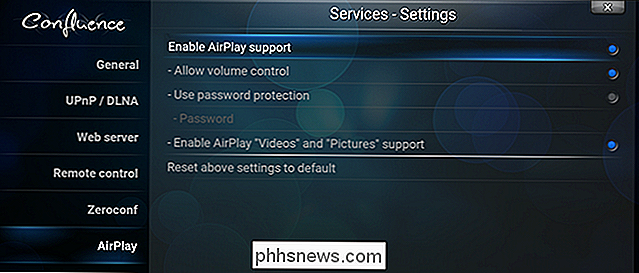
Merk op dat Windows-gebruikers Bonjour voor Windows moeten downloaden om deze functie te laten werken, en Linux-gebruikers zullen avahi-daemon moeten installeren met behulp van de pakketbeheerder van hun distro.
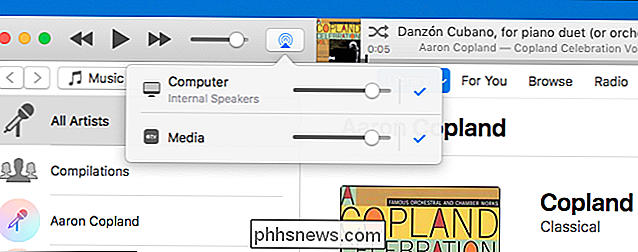

Welkom bij How-To Geek's Mental Health Awareness Day
Geestelijke gezondheid krijgt niet altijd de aandacht die het verdient. Tegenwoordig nemen we een pauze van de technologie voor enkele persoonlijke verhalen en nuttige handleidingen in een poging om het bewustzijn over depressie, angst en andere problemen te verspreiden. Geestelijke aandoeningen zijn niet altijd zo duidelijk en voor de hand liggend als fysieke.

Hoe u uw GPU veilig overklokt om de prestaties te verbeteren
Niet veel mensen weten hoe ze hun grafische kaart moeten overklokken, en vele anderen zijn gewoon bang dat ze hun computers verknoeien als ze het niet goed doen.Het overklokken van uw grafische kaart is over het algemeen een veilig proces - als u de onderstaande stappen volgt en de dingen langzaam aanpakt, zult u geen problemen ondervinden



